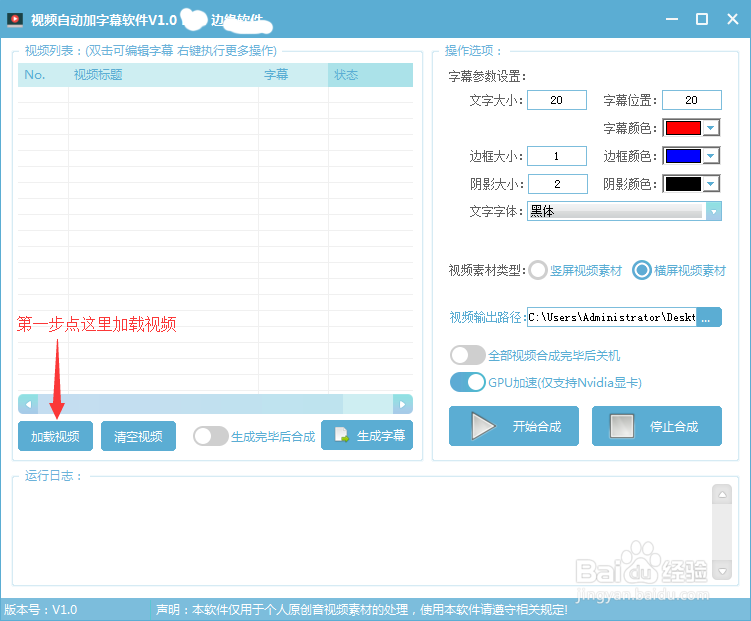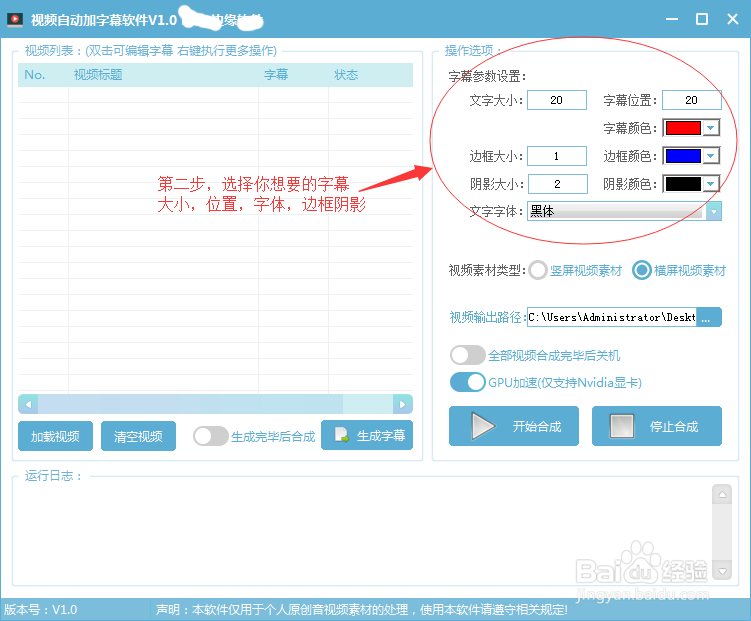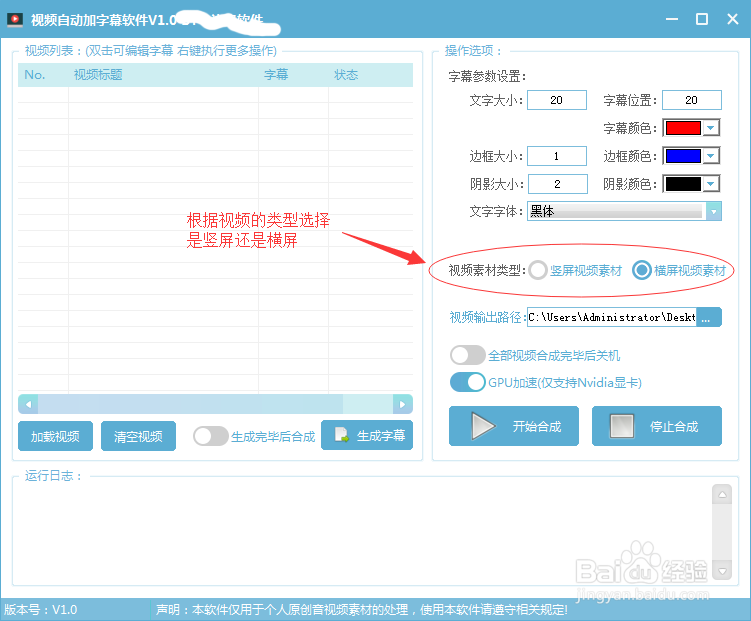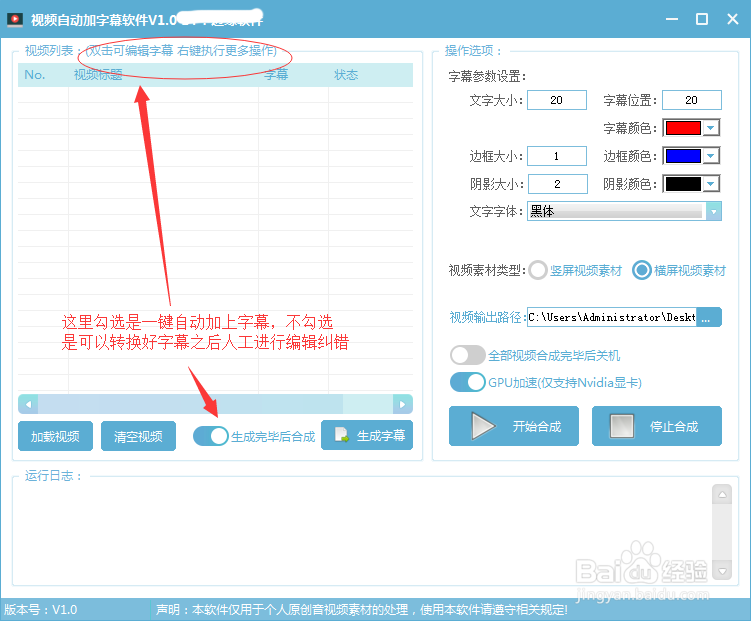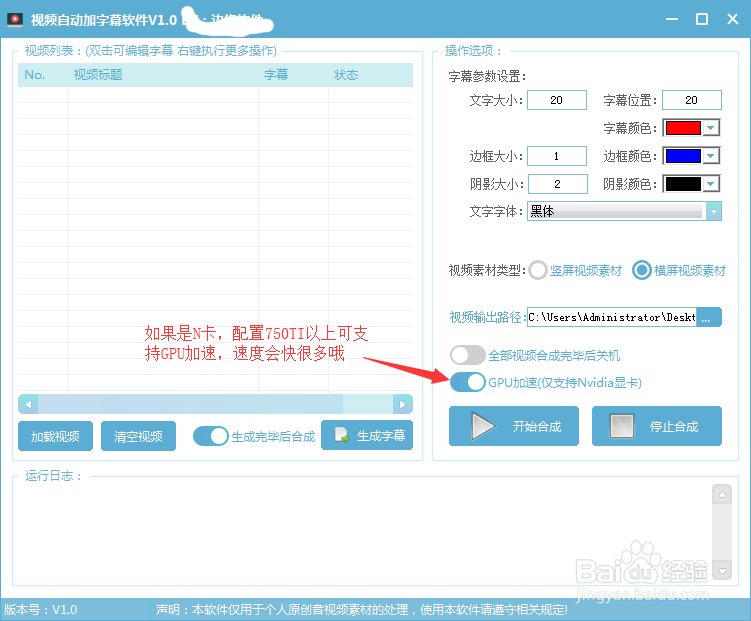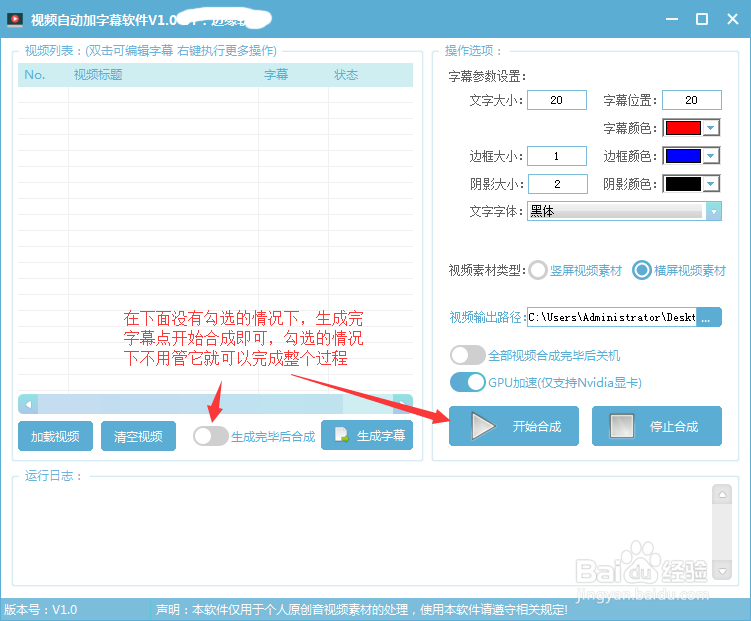视频快速加字幕技巧
1、视频要加字幕,首先你要视频吧。注意视频的背景音不要太嘈杂,还有视频里面的声音不要是人耳都听不明白的方言,那样让软件给你加字幕,也就太为难它啦。视频准备好了,现在我们就需要导入视频到工具中,这里可以批量导入哦,选择视频所在的文件夹,文件夹中有多少视频就可以全部导入,批量处理。
2、步骤二:加载完视频之后,开始选择字幕的颜色,边框颜色,文字阴影,文字字体,大小,和字幕在视频中的高低位置。这些根据各自喜好选择即可。
3、根据你导入的视频是竖屏还是横屏,来勾选工具上的选项。这样可以更好的让工具知道字幕的宽度应该怎么去适应
4、工具支持一键生成字幕和人工复检模式。如果要一键生成,就勾选工具上的“生成完毕后合成”选项。对于完美主义者,怕自动配的字幕有错别字,就可以不勾选“生成完毕后合成”选项,这样在生成字幕后,双击可以打开字幕文件进行检查核对。核对完毕后再点“开始合成”按钮即可
5、合成字幕到视频,需要对视频进行操作,这就需要显卡的配合了,N卡(750TI)配置以上的,可以开启GPU加速选项,这样会大大提高合成的速度。显卡配置低或集成显卡的话,就不要开启GPU加速选项了,否则会导致合成失败!
6、在“生成完毕后合成”选项勾选的情况下,批量导入视频后,一键即可完成全部操作了。好了,恭喜你学会了怎么批量给视频增加字幕的方法,是不是感觉自己一瞬间变高手了呢?
声明:本网站引用、摘录或转载内容仅供网站访问者交流或参考,不代表本站立场,如存在版权或非法内容,请联系站长删除,联系邮箱:site.kefu@qq.com。
阅读量:83
阅读量:47
阅读量:88
阅读量:74
阅读量:55